|
Schneller arbeiten mit Tastenkombinationen
In Octopus können Sie alle Funktionen mit einem Mausklick aufrufen. Für die Eingabe von Namen, Mengen etc. ist jedoch die Tastatur zwingend notwendig.
Wäre es nicht vorteilhaft, wenn Sie bei bestimmten Arbeitsvorgängen Ihre Hände nicht von der Tastatur nehmen müssten? Schließlich wird Ihr Arbeitsfluss jedes Mal unterbrochen, wenn Sie für einen einzelnen Klick zur Maus greifen müssen.
Genau aus diesem Grund hält Octopus eine große Anzahl von Tastenkombinationen für Sie bereit, mit denen Sie sich den ständigen Wechsel zwischen Tastatur und Maus ersparen können. Denken Sie nur einmal an die Aufnahme von Kundenbestellungen, ein Vorgang der sich tagtächlich zig-Mal wiederholt. Dabei wählen Sie vermutlich die Kundenadresse aus der Auswahlliste durch Eintippen des Kundennamens aus. Ohne jetzt von der Tastatur zur Maus zu wechseln können Sie die Bestellung direkt mit der Tastenkombination "Strg+S" speichern.
Wie in diesem Fall hält Octopus auch für viele andere Situationen eine große Anzahl von Tastenkombinationen für Sie bereit, mit denen Sie sich den ständigen Wechsel zwischen Tastatur und Maus ersparen können.
Tastenkombinationen "ganz nebenbei" erfahren durch Quick-Infos
Wollen Sie wissen, mit welcher Tastenkombination eine Funktion in Octopus aufgerufen wird, können Sie sich diese anzeigen lassen. Positionieren Sie den Mauszeiger auf dem gewünschten Befehlssymbol in der Symbolleiste und warten einen kurzen Moment.
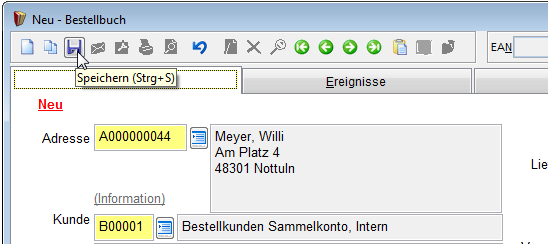
Quick-Info zum Befehlssymbol "Speichern"
Unter dem Mauszeiger erscheint eine Quick-Info, der Ihnen die Tastenkombination für diesen Befehl verrät. So können Sie ganz einfach jede verfügbare Tastenkombination erlernen. Achten Sie einfach vor einem Mausklick auf die im Quick-Info angezeigte Tastenkombination, dann sind Ihnen diese schon nach kurzer Zeit vertraut und Sie können immer öfter einen Mausklick durch die Tastaturbedienung ersetzen.
Eine Zusammenstellung der wichtigsten Tastenkombinationen in Octopus finden Sie übrigens auch hier.
Felder in Eingabemasken mit der Tastatur ansteuern
Auch zum Ansteuern bestimmter Eingabefelder in einem Octopus-Formular müssen Sie in der Regel nicht von der Tastatur zur Maus wechseln. Wollen Sie beispielsweise bei der Bestellaufnahme Ihr Mitarbeiterkürzel im Feld "Bearbeiter(in)" hinterlegen, so können Sie dieses Eingabefeld erreichen, indem Sie die Taste "Alt" und gleichzeitig die Taste "i" drücken.

Eingabefeld mit Alt-Tastaturkürzel
Grundsätzlich können Sie entsprechend gekennzeichneten Eingabefelder mit der Kombination (Alt+ unterstrichener Buchstabe) über die Tastatur anwählen und so Ihre Eingaben ohne unterbrechenden Griff zur Maus vornehmen.
Allgemeine Windows-Tastenkombinationen
Auch in anderen Windows-Programmen können Sie mit Tastenkombinationen arbeiten und die allgemeinen, unter Windows nutzbaren Kombinationen können auch in Octopus verwendet werden. Eine tabellarische Aufstellung dieser allgemeinen Tastenkombinationen finden Sie z.B. hier:
http://windows.microsoft.com/de-de/windows7/keyboard-shortcuts
|







